Hướng Dẫn Chụp Màn Hình Trên Samsung Galaxy A71
Nội dung bài viết
Sau khi Samsung giới thiệu Galaxy A51, thế hệ Galaxy A71 tiếp theo với thiết kế hiện đại, màn hình Infinity-O và camera selfie trung tâm đã chính thức ra mắt. Đặc biệt, camera chính lên đến 64MP và cải tiến camera macro chụp cận cảnh, hứa hẹn mang lại những trải nghiệm hình ảnh vượt trội.
Tiện Ích Khi Chụp Màn Hình Trên Samsung Galaxy A71
+ Ghi lại hình ảnh, thông tin hoặc dữ liệu quan trọng hiển thị trên màn hình
+ Dễ dàng chia sẻ hình ảnh hoặc dữ liệu cho bạn bè, đồng nghiệp chỉ trong vài giây

3 Phương Pháp Chụp Màn Hình Samsung Galaxy A71 Không Cần Phần Mềm Hỗ Trợ
Hướng Dẫn Chụp Màn Hình Trên Samsung Galaxy A71
1. Chụp Màn Hình Samsung Galaxy A71 Bằng Phím Cứng
Giống như Galaxy A70, bạn có thể sử dụng tổ hợp phím vật lý trên Samsung Galaxy A71 để chụp màn hình. Chỉ cần nhấn đồng thời phím nguồn và phím âm lượng, bạn đã có thể ghi lại mọi khoảnh khắc ngay lập tức.
Bước 1: Chọn hình ảnh hoặc nội dung bạn muốn chụp màn hình trên Samsung Galaxy A71
Bước 2: Nhấn đồng thời tổ hợp phím: Nguồn + Giảm Âm Lượng cho đến khi màn hình nhấp nháy và âm thanh thông báo vang lên, bạn đã lưu ảnh thành công.

2. Chụp Màn Hình Samsung Galaxy A71 Bằng Tính Năng Palm Swipe To Capture
Tính năng Palm swipe to capture là một trong những cách chụp màn hình thông minh và tiện lợi nhất trên Galaxy A71, được nhiều người dùng yêu thích. Cách sử dụng rất đơn giản và nhanh chóng, giúp bạn ghi lại những khoảnh khắc dễ dàng mà không cần dùng đến phím cứng.
Bước 1: Vào mục Settings trên điện thoại và chọn Advanced features
Bước 2: Kéo xuống và chọn Motions and gestures, sau đó tìm đến Palm swipe to capture và bật tính năng này bằng cách kéo chấm tròn sang phải.
Bước 3: Để chụp màn hình, chỉ cần đặt cạnh bàn tay gần mép màn hình và vuốt qua trái hoặc phải. Ngay lập tức, mọi nội dung, hình ảnh hoặc thông tin trên màn hình sẽ được lưu lại một cách hoàn hảo.

3. Chụp Màn Hình Samsung Galaxy A71 Bằng Tính Năng Assistant Menu
Bước 1: Đầu tiên, vào mục Settings và tìm chọn mục Accessibility trên điện thoại của bạn.
Bước 2: Chọn vào mục Interaction and dexterity và kích hoạt tính năng Assistant menu bằng cách kéo chấm tròn sang phải. Lúc này, biểu tượng 4 ô vuông nhỏ sẽ xuất hiện trên màn hình.
Bước 3: Để chụp màn hình, chỉ cần nhấn vào biểu tượng Assistant menu và chọn Screenshot để lưu lại ảnh màn hình của bạn.

https://Tripi.vn/cach-chup-man-hinh-samsung-galaxy-a71-26282n.aspx
Trên đây là hướng dẫn cách chụp màn hình Samsung Galaxy A71 từ Tripi.vn. Ngoài ra, bạn cũng có thể tham khảo cách Chụp màn hình Samsung Galaxy A51 để mở rộng thêm lựa chọn chụp ảnh màn hình cho mình. Chúc bạn thành công!
Có thể bạn quan tâm
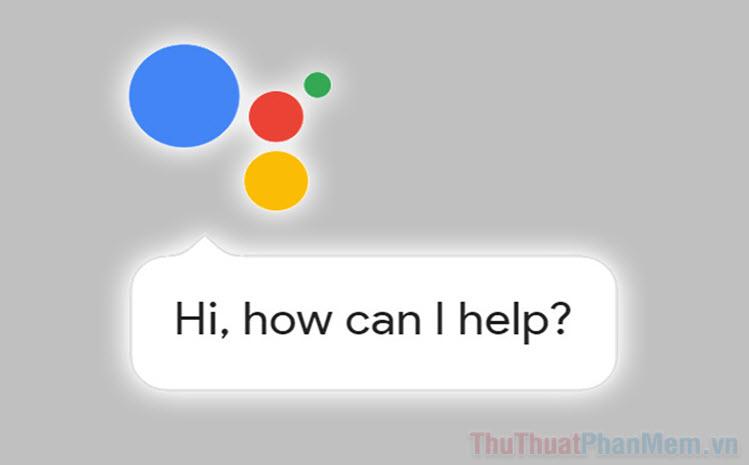
Hướng dẫn kích hoạt Trợ lý Google trên Android để tận hưởng trải nghiệm tìm kiếm bằng giọng nói đầy tiện lợi.

Hướng dẫn chi tiết cách tạo máy ảo Android trên máy tính bằng Genymotion

File OBB là gì? Hướng dẫn chi tiết cách mở file OBB

8 kiểu tóc slicked back lý tưởng cho các quý ông sành điệu

Khám phá món bánh mì Đài Loan độc đáo, thu hút sự chú ý của du khách từ khắp nơi trên thế giới.


